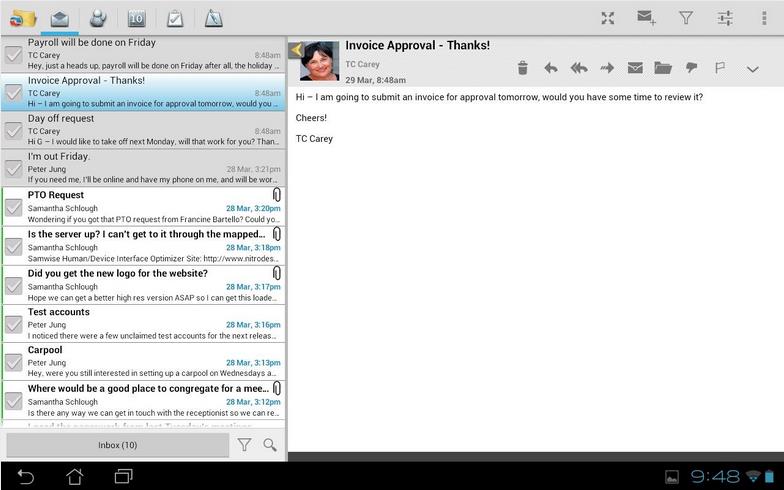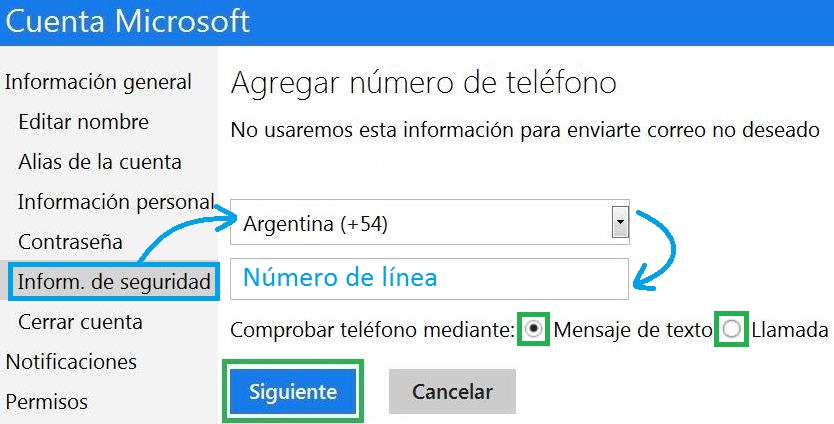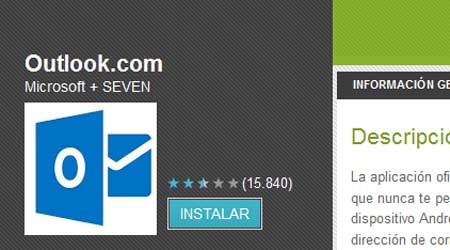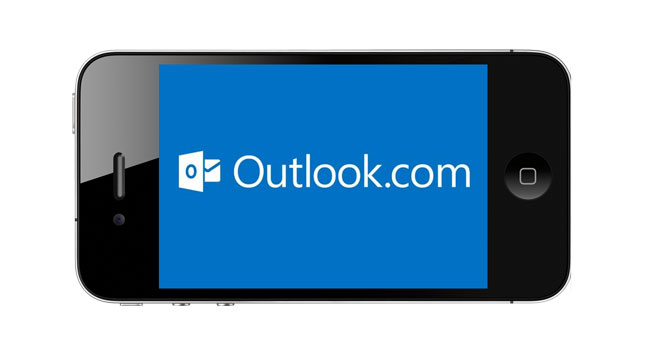Leer correos de Outlook.com con TouchDown es muy simple ya que se presenta como una aplicación alternativa a Outlook.com para Android. Precisamente Android es la plataforma que permite utilizar TouchDown y puede ser utilizado tanto en teléfonos inteligentes como en tablets.
Acerca leer correos de Outlook.com con TouchDown
TouchDown se presenta como una alternativa a la aplicación oficial de Microsoft. Algunos usuarios prefieren optar por este tipo de aplicaciones y los motivos son muy variados.
Algunos encuentran la aplicación de Microsoft muy lenta y a otros simplemente no les agrada su entorno. Si aún no estas convencido de instalar TouchDown vamos a comentar aquí sus características más relevantes.
TouchDown for Smartphones es una aplicación madura que lleva desarrollándose desde 2008. Requiere contar con Android 2.0 o superior, por lo tanto su compatibilidad es mayor a la aplicación oficial.
Esta compatibilidad es en referencia a TouchDown for Smartphones, en cambio TouchDown HD requiere Android 3.0 como mínimo.
Entre muchas otras características cuenta con vista de conversación, 13 idiomas diferentes, panel de lectura y una versión adaptada a teléfonos inteligentes. Esta versión se denomina TouchDown for Smartphones.
Cómo leer correos de Outlook.com con TouchDown
Para poder leer correos de Outlook.com con TouchDown es necesario instalar la aplicación. Esto lo lograremos a través de la tienda de aplicaciones de nuestro dispositivo móvil, buscando e instalando «TouchDown HD». Esta es la versión de TouchDown tanto para tablets como para smartphones.
Una vez lo hayamos instalado contaremos con 30 días de uso gratuito. Una vez expirado este tiempo será necesario adquirir el producto e ingresar la licencia correspondiente.
Leer correos de Outlook.com con TouchDown puede resultar la alternativa que muchos usuarios buscan y esperan.